Installera och byta ut minne i din Mac Pro (2019)
Läs om hur du tar bort och installerar minne i din Mac Pro.
Mac Pro (2019) har 12 DIMM-fack (minne) som har stöd för upp till 1,5 TB minne på 2 933 MHz när alla 12 fack har DDR4 ECC DIMM-moduler.
Mac Pro-modeller med 8, 12 och 16 kärnor har stöd för upp till 768 GB minne.
Innan du börjar
Du kan använda antingen R-DIMM-moduler eller LR-DIMM-moduler med din Mac Pro, men du kan inte blanda dessa minnestyper. Om du vill kontrollera om du har R-DIMM- eller LR-DIMM-moduler installerade och visa din minnesstatus kan du välja Apple-menyn > Om den här Mac-datorn och sedan välja minnesfliken.
Se till att du använder samma typ av minne när du installerar ytterligare DIMM-moduler eller byter DIMM-moduler. Läs mer om minnesspecifikationer för Mac Pro (2019).
Apple rekommenderar att du använder Apple-godkända DIMM-moduler. Du kan köpa minnesuppgraderingspaket genom att besöka en Apple Store-butik eller en auktoriserad Apple-återförsäljare. Om du behöver beställa ett ersättningsminne kan du kontakta Apple.
RAM-tillgänglighet varierar beroende på land och region.
Se vilka konfigurationer som stöds
Mac Pro har stöd för upp till 12 DIMM-moduler installerade i konfigurationer med 4, 6, 8, 10 eller 12 DIMM-moduler, som visas på bilderna nedan. Dessa bilder finns även på insidan av DIMM-höljena. För högsta prestanda kan du installera DIMM-moduler i konfigurationer med 6 eller 12 DIMM-moduler. Om dina DIMM-moduler inte har samma kapacitet kan du läsa om hur du installerar DIMM-moduler med olika kapacitet.
En konfiguration med 1 DIMM-modul är endast avsedd för diagnostikanvändning.
4 DIMM-moduler

6 DIMM-moduler

8 DIMM-moduler

10 DIMM-moduler

12 DIMM-moduler

Varje siffra motsvarar ett DIMM-fack. För alla DIMM-konfigurationer ska du endast sätta in DIMM-moduler i de mörkgrå facken och låta de ljusgrå vara tomma.
Installera R-DIMM-moduler med olika kapacitet
Om du använder 32 GB DIMM-moduler med annan kapacitet, till exempel 8 GB eller 16 GB, måste de installeras enligt följande krav:
Använd enbart R-DIMM-moduler.
Använd en konfiguration som stöds.
Installera 32 GB DIMM-modulerna i det första facket i varje kanalpar.
Alla minneskanaler används inte för alla DIMM-konfigurationer. En konfiguration med 8 DIMM-moduler använder till exempel kanalerna A, B, D och E.
DIMM-kanalerna
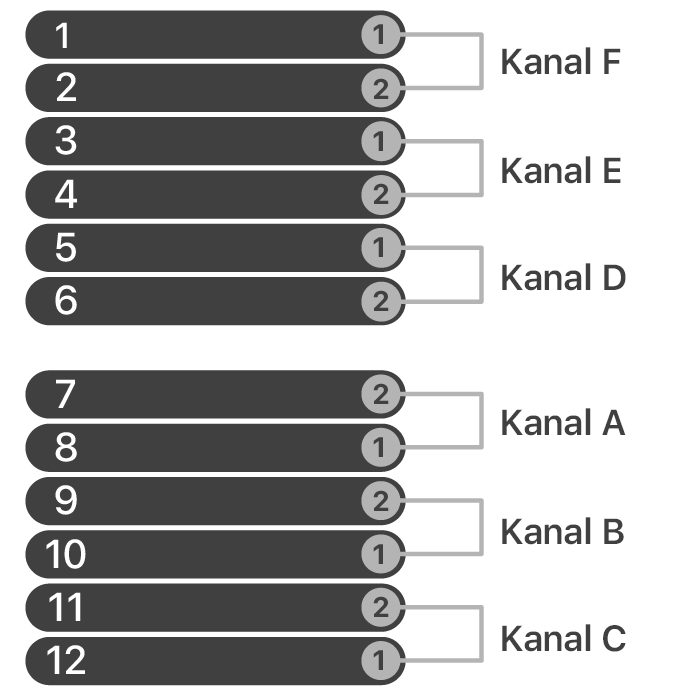
I bilden ovan bildar de 12 facken till vänster 6 kanalpar som visas till höger. Varje kanalpar har fack med beteckningen DIMM 1 och DIMM 2.
Installera LR-DIMM-moduler med olika kapacitet
Alla DIMM-moduler måste ha samma kapacitet för att LR-DIMM-moduler ska kunna installeras. Använd rätt fack utifrån din konfiguration.
Om du installerar LR-DIMM-moduler med olika kapacitet kommer inte datorn att starta.
Ta bort och installera minne
Läs om hur du tar bort höljet på din Mac Pro, tar bort DIMM-moduler och installerar DIMM-moduler.
Ta bort höljet eller luckan till minnet
Följ anvisningarna för att ta bort höljet på en Mac Pro (2019) eller luckan på en Mac Pro (rack, 2019).
Mac Pro (2019)
Vänta ungefär 5–10 minuter så att datorn får svalna.
Koppla ur alla kablar från datorn förutom nätkabeln.
Vidrör metallhöljet utanpå Mac Pro-datorn för att ladda ur eventuell statisk elektricitet och koppla sedan bort nätkabeln.
Se alltid till att ladda ur eventuell statisk elektricitet innan du vidrör delar eller installerar komponenter inuti din Mac Pro. Du kan undvika att skapa statisk elektricitet genom att låta bli att gå omkring i rummet tills du har avslutat installationen av minnet och skjutit tillbaka höljet på datorn.
Fäll upp spärren och vrid sedan åt vänster för att låsa upp höljet.

Lyft höljet rakt uppåt och från datorn. Lägg det försiktigt åt sidan.
Mac Pro won't turn on when its cover is removed.

Mac Pro (rack, 2019)
Vänta ungefär 5–10 minuter så att datorn får svalna.
Koppla loss samtliga kablar förutom nätkabeln från Mac Pro-datorn.
Vidrör metallhöljet utanpå Mac Pro-datorn för att ladda ur eventuell statisk elektricitet och koppla sedan bort nätkabeln.
Se alltid till att ladda ur eventuell statisk elektricitet innan du vidrör delar eller installerar komponenter inuti din Mac Pro. Du kan undvika att skapa statisk elektricitet genom att låta bli att gå omkring i rummet tills du har avslutat installationen av minnet och satt tillbaka luckan på datorn.
Ställ din Mac Pro på sidan.

Tryck på ovansidan av spärrarna och dra sedan i spärrarna för att ta bort luckan.

Ta bort DIMM-moduler
Din Mac Pro levererades med DIMM-enheter installerade i några eller alla DIMM-fack. Innan du kan installera minnen kan du behöva ta bort vissa av DIMM-modulerna för att motsvara en konfiguration som stöds eller uppfylla kraven på en installation med blandad kapacitet för R-DIMM-moduler.
Flytta varje spärr till vänster för att låsa upp och öppna DIMM-modulernas höljen.

Ta bort DIMM-modulernas höljen.
Leta reda på den eller de DIMM-moduler som du vill ta bort. Varje fack är märkt med en siffra. Tryck nedåt på DIMM-utmatningsarmarna på varje sida av DIMM-facken. Det höjer DIMM-modulen något ur facket.
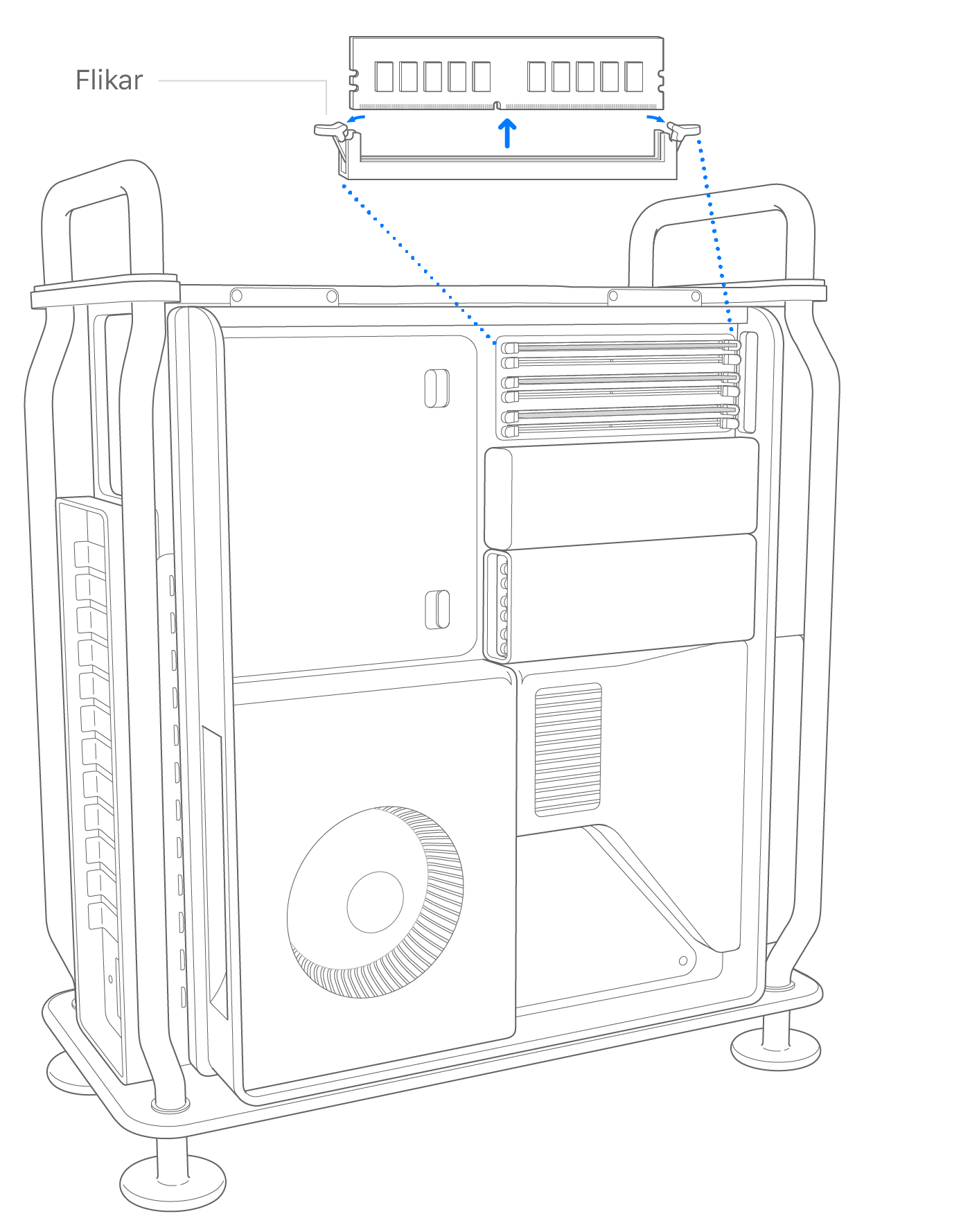
Fatta tag i DIMM-modulens båda sidor med tummen och pekfingret och ta försiktigt bort den genom att dra den rakt ut från DIMM-platsen. Undvik skador genom att inte vrida eller dra ut DIMM-modulen med våld från kortplatsen.
Lägg DIMM-modulerna som du har tagit bort i en påse som skyddar mot elektrostatisk urladdning.
Installera DIMM-moduler
Hitta ett tomt DIMM-fack.
Om du har tillgång till tryckluft på burk bör du blåsa bort damm från DIMM-facket. Håll burken vertikalt.
Håll försiktigt i DIMM-modulens sidor och skjut in den i facket. Se till att DIMM-modulen är justerad mot facket innan du använder kraft för att föra in den. När du sätter i DIMM-modulen ska du se till att följa dessa riktlinjer:
Tvinga inte in DIMM-modulen. Om det inte går att sätta i DIMM-modulen ska du se till att skåran och kontakterna är justerade mot skåran i DIMM-facket.
Vicka inte på DIMM-modulen för att få den på plats.
Böj eller vrid inte DIMM-modulen när du sätter i den.
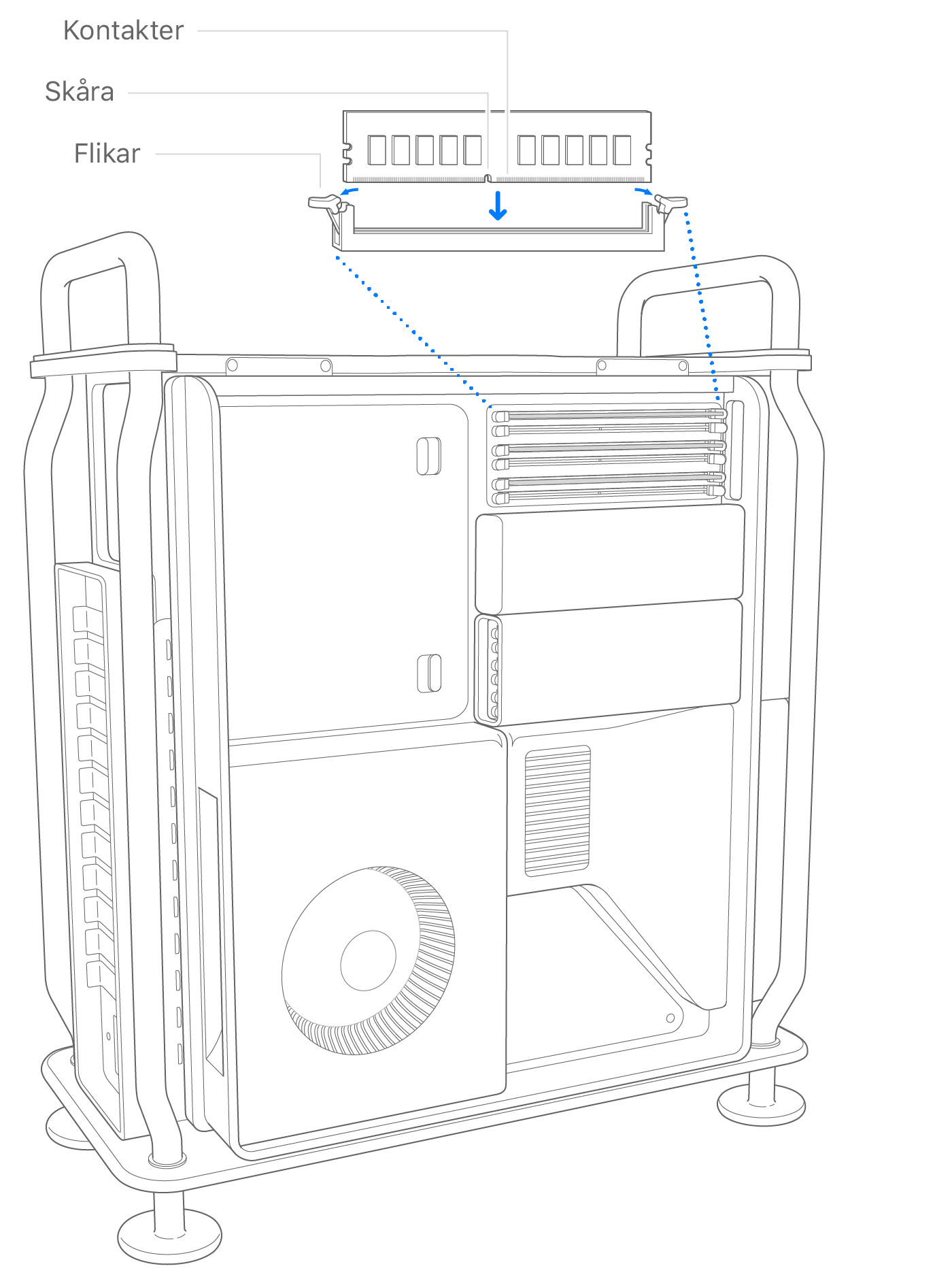
Tryck försiktigt in DIMM-modulen tills den nedre kanten av modulen vidrör guldkontakterna och använd sedan mer kraft så att DIMM-modulen kommer på plats. DIMM-utmatningsarmarna klickar på plats när DIMM-modulen är helt isatt.
Byt DIMM-modulernas höljen. Tryck på vänster sida av höljena tills de snäpper fast.
Om du inte byter DIMM-modulernas höljen kan systemprestandan påverkas.

Installera höljet eller det övre höljet igen
Följ anvisningarna för att sätta tillbaka höljet på en Mac Pro (2019) eller det övre höljet på en Mac Pro (rack, 2019).
Mac Pro (2019)
Sänk höljet över Mac Pro-datorn.

Överst: låst position (prickarna matchar)

Top: Locked position (dots match)
Bottom: Unlocked position (dots do not match)
Anslut nätkabeln, bildskärmen och annan kringutrustning.
Mac Pro (rack, 2019)
Sätt tillbaka luckan.

Anslut nätkabeln, bildskärmen och annan kringutrustning.
Verifiera minnet
Du kan kontrollera statusen för minnet genom att välja Apple-menyn > Om den här Mac-datorn och sedan välja minnesfliken.
Om dina DIMM-moduler ska konfigureras i olika fack för att optimera prestandan ger macOS dig rekommendationer om vilka fack som du ska använda för de DIMM-moduler som är installerade för närvarande.
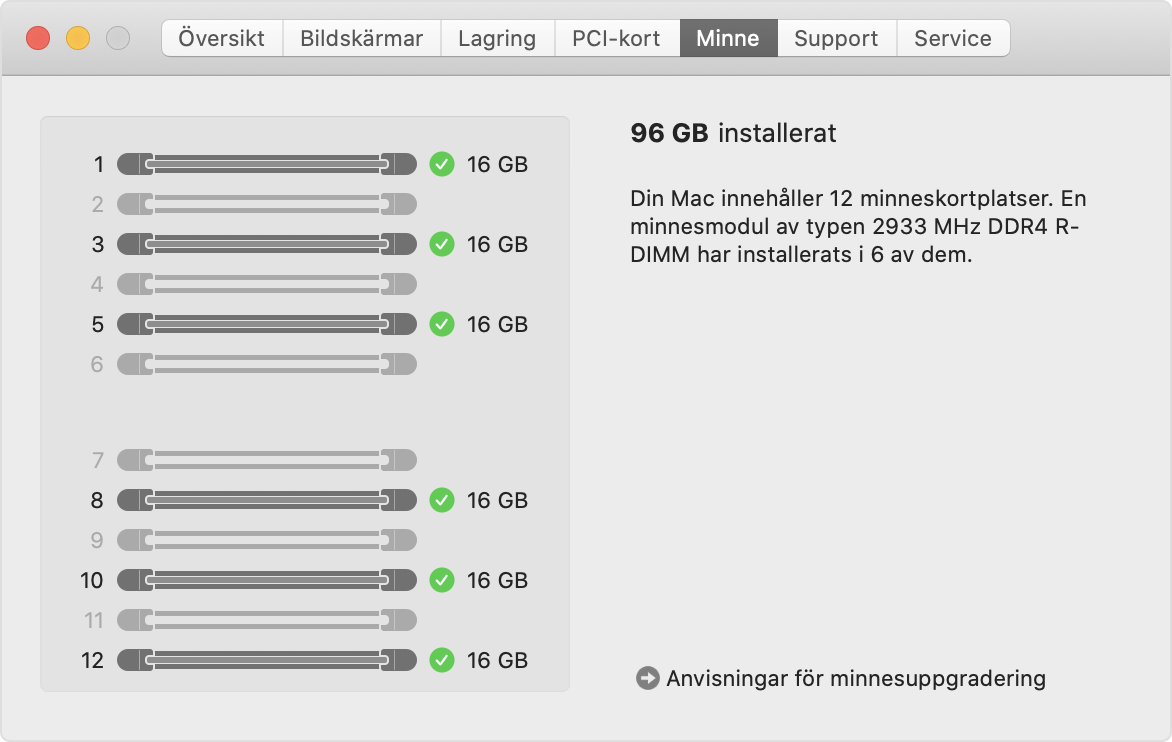
Andra konfigurationer
Om du vill testa en enstaka kanal eller själva DIMM-modulen kan du använda en konfiguration med en DIMM-modul genom att installera en DIMM-modul i det första facket för en kanal. Om du vill testa det andra facket för en kanal installerar du DIMM-moduler i både facken för en kanal.
Läs mer
Om du fick en ersättningsdel från Apple ska du följa stegen för att skicka tillbaka originaldelen till Apple.
Ta reda på minnesspecikationer för Mac Pro (2019).
Läs om några av PCIe-korten som du kan installera i din Mac Pro.
Information om produkter som inte tillverkas av Apple eller som finns på oberoende webbplatser som inte står under Apples kontroll eller testats av Apple anges endast i informationssyfte och är inte att betrakta som rekommendationer av eller stöd för produkterna. Apple tar inget ansvar för valet eller nyttjandet av webbplatser eller produkter från tredje part och inte heller för produkternas prestanda. Apple garanterar inte att informationen på webbplatser från tredje part är korrekt eller tillförlitlig. Kontakta leverantören för mer information.